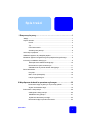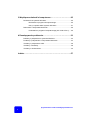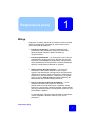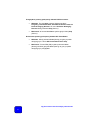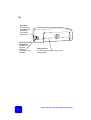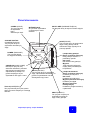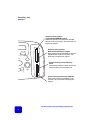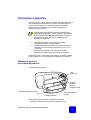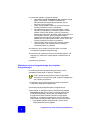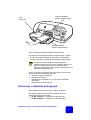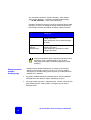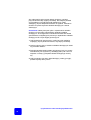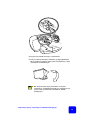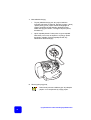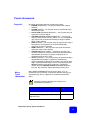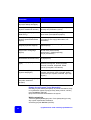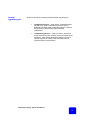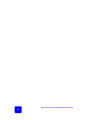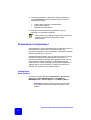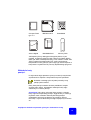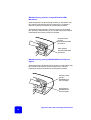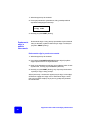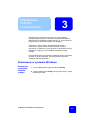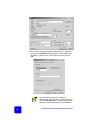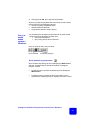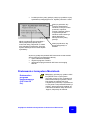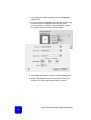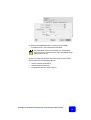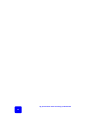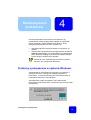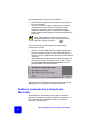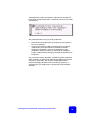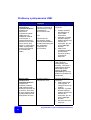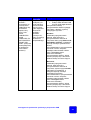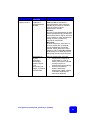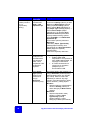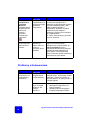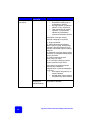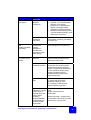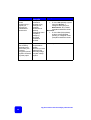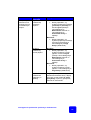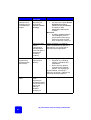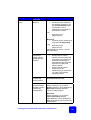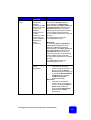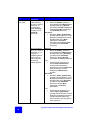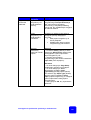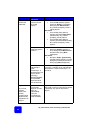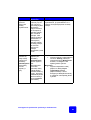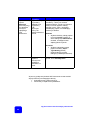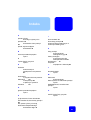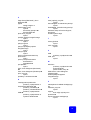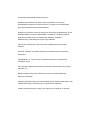HP Photosmart 7350 Printer series instrukcja
- Typ
- instrukcja

hp photosmart
7350
instrukcja
podstawowa

1 Rozpoczęcie pracy……………………………………….………….1
Wstęp……………………………………………………………………………1
Części drukarki……………………………….………………………………...3
Przód………………...…………………………………………………3
Tył………………...…………………………………………………….4
Panel sterowania………………...……………………………………5
Szczeliny kart pamięci…………...…………………………………...6
Informacje o papierze……………………………….…………………………7
Wkładanie papieru do podajnika papieru…………….……………………...7
Wkładanie papieru fotograficznego do podajnika fotograficznego………..8
Informacje o wkładzie drukującym……………………………………………9
Zabezpieczenie wkładu drukującego…....…….………………….10
Drukowanie w trybie rezerwowym….........………………………..11
Zakładanie lub wymiana wkładu drukującego….........…………..11
Panel sterowania……………………………………………………………...15
Przyciski………………………………………………………………15
Menu Tools (Narzędzia)…………………………………………….15
Lampki sygnalizacyjne………………………………………………17
2 Współpraca drukarki z aparatem cyfrowym……………..…….19
Drukowanie zdjęć wybranych za pomocą aparatu.......………….19
Wybór i drukowanie zdjęć…………………………………………..19
Drukowanie z kart pamięci…………………………………………………...20
Obsługiwane karty pamięci…………………………………………20
Wkładanie karty pamięci……………………………………………21
Wybieranie drukowanych zdjęć……………………………………23
Drukowanie zdjęć z panelu sterowania…………………………...24
spis treści
Spis treści
i

3 Współpraca drukarki z komputerem…………………………….25
Drukowanie w systemie Windows……………………..……………………25
Drukowanie z programu komputerowego…………………………25
Ikony na pasku zadań systemu Windows……………………...…27
Drukowanie z komputera Macintosh…………………………………..……29
Drukowanie z programu komputerowego (OS X lub OS 9.x)…..29
4 Rozwiązywanie problemów……………………………………….33
Problemy z połączeniem w systemie Windows……………………………33
Problemy z połączeniem z komputerem Macintosh………………………34
Problemy z połączeniem USB………………………………………………36
Problemy z drukarką…………………………………………………………38
Problemy z drukowaniem……………………………………………………42
Indeks…………………………………………………………………...57
hp photosmart 7350 instrukcja podstawowa
ii

Wstęp
Dziękujemy za zakup drukarki HP PhotoSmart 7350! Do drukarki
dołączono następującą dokumentację, dzięki której można w
pełni wykorzystać jej możliwości:
• Instrukcja instalacyjna — Instrukcja instalacyjna HP
Photosmart 7350 jest plakatem dołączonym do drukarki.
Zawiera zwięzłe instrukcje instalacji drukarki i jej
oprogramowania.
• Instrukcja podstawowa — HP Photosmart 7350. Instrukcja
podstawowa to niniejszy dokument. Zawiera ona skróconą
instrukcję, przedstawiającą nową drukarkę. Opisuje sposób
użycia podstawowych funkcji drukarki i zawiera podstawowe
sposoby rozwiązywania problemów ze sprzętem.
• Software Setup & Product Support — broszura HP
Photosmart 7350 Software Setup & Product Support
wyjaśnia, jak zainstalować i skonfigurować oprogramowanie
dołączone do drukarki. Zawiera informacje o rozwiązywaniu
problemów z oprogramowaniem, a także mówi, jak uzyskać
pomoc z witryny www.hp.com, oraz podaje wskazówki, jak
skontaktować się z działem obsługi klienta HP.
• Pomoc podręczna drukarki HP PhotoSmart — pomoc
podręczna to elektroniczny dokument opisujący
zaawansowane funkcje zakupionego urządzenia. Zawiera
informacje o konserwacji i obsłudze drukarki, a także rozdział
dotyczący zaawansowanego rozwiązywania problemów i spis
komunikatów o błędach.
Po zainstalowaniu oprogramowania drukarki HP PhotoSmart
można przeglądać i drukować zawartą w nim pomoc
podręczną.
rozpoczęcie pracy
1
Rozpoczęcie pracy
1

Przeglądanie pomocy podręcznej drukarki HP Photosmart:
• Windows. Z menu Start systemu Windows wybierz
Programy, Hewlett-Packard, PhotoSmart Printer 7350, HP
Photo & Imaging Director. W menu HP Photo & Imaging
Director kliknij polecenie Help (Pomoc).
• Macintosh. W teczce User Docs wybierz język i kliknij Help
(Pomoc).
Drukowanie pomocy podręcznej drukarki HP PhotoSmart:
• Windows. Kliknij polecenie Print (Drukuj) na górnym pasku
nawigacyjnym w oknie HP Photosmart Printer Help.
• Macintosh. Z menu File (Plik) wybierz polecenie Print
(Drukuj) lub kliknij przycisk Print (Drukuj) na górnym pasku
nawigacyjnym przeglądarki.
hp photosmart 7350 instrukcja podstawowa
2

Części drukarki.
Przód.
Pokrywa górna
Otwiera się ją, aby
wymienić wkłady
drukujące.
rozpoczęcie pracy: części drukarki
Szczelina na
koperty
Do tej szczeliny
wsuwa się jedną
kopertę.
Panel sterowania
Patrz „Panel
sterowania” na
stronie 5.
Szczeliny kart
pamięci
Patrz „Szczeliny
kart pamięci” na
stronie 6
Taca
wyjściowa
Przechwytuje
ona
wydrukowane
zdjęcia oraz
dokumenty.
Podajnik
papieru
fotograficzne
go
Do tego
podajnika
wkłada się
papier
fotograficzny
10 x 15 cm.
Boczna
prowadnica
papieru
Dosuń tę
prowadnicę do
krawędzi
papieru w
podajniku.
Podajnik
papieru
Umieszcza się w
nim papier lub
koperty.
Przedłużenie tacy
wyjściowej
Aby zapobiec
upadaniu kartek na
podłogę podczas
drukowania dużej
ilości stron, należy
delikatnie wyciągnąć
to przedłużenie.
Pokrywa podajnika
papieru
fotograficznego
Otwarcie tej pokrywy
daje dostęp do
podajnika papieru
fotograficznego.
Port aparatu
Ten port służy do
łączenia drukarki z
aparatem cyfrowym
HP, który ma funkcję
drukowania
bez
p
ośrednie
g
o.
Wodzik podajnika
papieru
fotograficznego
Przesuwając wodzik
włącza się i wyłącza
podajnik
fotograficzny.
Główna prowadnica
papieru
Dosuń tę prowadnicę
do krawędzi papieru
w podajniku.
3

Tył
hp photosmart 7350 instrukcja podstawowa
Port USB.
Ten port służy
do podłączenia
drukarki do
portu USB w
komputerze.
Złącze przewodu
zasilającego.
Podłącz tu
przewód
zasilający
(znajdujący się w
pudełku).
Pokrywa tylna.
Tę pokrywę zdejmuje się, aby usunąć
zacięty papier.
4

Panel sterowania.
rozpoczęcie pracy: części drukarki
PHOTO SIZE (ROZMIAR ZDJĘCIA)
Ten przycisk służy do wyboru formatu zdjęcia.
SAVE (ZAPISZ)
Ten przycisk służy do zapisywania
zdjęć z karty pamięci lub do
drukowania zdjęć wybranych za
pomocą aparatu.
COPIES (KOPIE)
Ten przycisk służy
do wybierania
liczby
drukowanych kopii.
WYŚWIETLACZ
W tym oknie wyświetlane
są informacje o stanie
drukarki.
CHOOSE PHOTOS
(WYBIERZ ZDJĘCIA)
Ten przycisk służy do
wybierania drukowanych
zdjęć.
POWER (ZASILANIE)
Ten przycisk włącza
lub wyłącza drukarkę.
CANCEL/NO (ANULUJ/NIE)
Naciśnij ten przycisk, aby
anulować ustawienie, przerwać
drukowanie lub zapisywanie,
odpowiedzieć przecząco na
pytanie znajdujące się na
wyświetlaczu lub wyjść z menu.
TOOLS (NARZĘDZIA)
Ten przycisk służy do wykonywania
wielu czynności związanych z obsługą
drukarki.
OK/Yes (OK/TAK)
Ten przycisk służy do wybierania
zdjęć, odpowiadania twierdząco na
pytania z wyświetlacza oraz do
wskazywania opcji menu.
PRINT (DRUKUJ)
Ten przycisk rozpoczyna
drukowanie wybranych
zdjęć z karty pamięci.
Lampka karty pamięci:
Świeci (w kolorze zielonym)
Kartę pamięci włożono w
prawidłowy sposób.
Nie świeci
Nie włożono karty pamięci.
Migocze.
Trwa transmisja informacji
między kartą a drukarką lub
komputerem.
Lampka drukowania:
Świeci (w kolorze zielonym)
Drukarka jest włączona.
Nie świeci
Drukarka jest wyłączona.
Migocze (w kolorze zielonym)
Drukarka jest zajęta.
Migocze (w kolorze
bursztynowym)
Drukarka wymaga interwencji
użytkownika.
5

Szczeliny kart
pamięci.
hp photosmart 7350 instrukcja podstawowa
Szczelina karty pamięci
CompactFlash/IBM Microdrive.
Włóż kartę pamięci CompactFlash lub IBM
Microdrive do tej szczeliny, aby drukować lub
zapisywać zdjęcia.
Szczelina karty pamięci
MultimediaCard/Secure Digital.
Kartę pamięci MultimediaCard lub Secure
Digital wkłada się do tej szczeliny, aby
drukować lub zapisywać zdjęcia.
Szczelina karty pamięci Memory
Stick.
Kartę pamięci Memory Stick wkłada się
do tej szczeliny, aby drukować lub
Szczelina karty pamięci SmartMedia.
Włóż kartę pamięci SmartMedia do tej
szczeliny, aby drukować lub zapisywać
zdjęcia.
6

Informacje o papierze.
Można korzystać z wielu różnych rodzajów i formatów papieru, od
kart indeksowych (kartotekowych) i papieru fotograficznego po
koperty i folie przezroczyste. Zalecamy papier do drukarek
atramentowych, zaprojektowany przez HP; zapewnia on
najwyższą jakość wydruku.
Jeśli używany jest papier do drukarek atramentowych
zaprojektowany przez HP, należy ustawić rodzaj papieru
w oknie dialogowym Właściwości drukarki w systemie
Windows lub w oknie dialogowym Print (Drukuj) w
komputerze Macintosh.
• Do podajnika papieru można włożyć wszystkie
obsługiwane rodzaje i formaty papieru.
• Z podajnika papieru fotograficznego należy korzystać w
wypadku druku na papierze fotograficznym 10 x 15 cm
(4 x 6 cali).
• Ze szczeliny na koperty w tacy wyjściowej należy
korzystać w wypadku druku na pojedynczej kopercie.
Więcej informacji o obsługiwanych rodzajach i formatach papieru
można znaleźć w pomocy podręcznej drukarki HP Photosmart.
Wkładanie papieru
do podajnika papieru.
1 Podnieś tacę wyjściową.
2
Wyciągnij główną prowadnicę papieru z podajnika
papieru i odsuń w lewo do oporu prowadnicę boczną.
rozpoczęcie pracy: informacje o papierze
Taca
wyjściowa
Wodzik
podajnika
papieru
fotograficznego
Główna prowadnica
p
a
p
ieru
Podajnik papieru
Boczna prowadnica papieru
7

3 Umieść stos papieru w podajniku papieru.
• Włóż papier stroną drukowaną w dół. Drukarka wciąga
papier, odwraca go, a następnie zadrukowuje;
zadrukowana strona gotowego dokumentu jest na
wierzchu w tacy wyjściowej.
• Papier należy wkładać zawsze w kierunku pionowym,
krótszą krawędzią w stronę użytkownika.
• Nie wkładaj zbyt dużo ani zbyt mało papieru. Więcej
informacji o obsługiwanych rodzajach papieru można
znaleźć w sekcji specyfikacji w pomocy podręcznej
drukarki HP Photosmart. Drukarka może mieć trudności z
uchwyceniem arkusza, jeżeli w podajniku papieru
znajdują się tylko jedna lub dwie kartki. Stos papieru musi
składać się z co najmniej kilku kartek, ale nie może mieć
wyższej wysokości niż główna prowadnica.
• Jednocześnie należy używać tylko jednego rodzaju i
rozmiaru papieru. Nie mieszaj różnych rodzajów i
rozmiarów papieru w podajniku.
4 Przesuń do oporu wodzik w kierunku siebie. Powoduje
to rozłączenie podajnika fotograficznego.
5 Dosuń boczną i główną prowadnicę do krawędzi papieru, nie
zaginając go. Dzięki temu papier będzie wchodził prosto do
drukarki.
6 Opuść tacę wyjściową.
Wkładanie papieru fotograficznego do podajnika
fotograficznego.
W czasie użytkowania podajnika fotograficznego można
pozostawić zwykły papier w głównym podajniku.
Jeśli w podajniku fotograficznym skończy się papier
fotograficzny, drukarka skorzysta z papieru znajdującego
się w głównym podajniku.
1 Przesuń do oporu wodzik w kierunku siebie. Powoduje to
rozłączenie podajnika fotograficznego.
2 Podnieś pokrywę podajnika papieru fotograficznego.
3 Włóż papier do podajnika papieru fotograficznego stroną
drukowaną w dół. Jeśli używany jest papier perforowany
(z odrywaną zakładką), włóż go tak, aby zakładka była
wciągana do drukarki ostatnia. Drukarka wciąga papier,
odwraca go, a następnie zadrukowuje; w tacy wyjściowej
zadrukowana strona gotowego dokumentu jest na wierzchu.
• Do podajnika papieru fotograficznego można włożyć
maksymalnie 20 arkuszy papieru.
hp photosmart 7350 instrukcja podstawowa
8

4 Opuść pokrywę podajnika papieru fotograficznego.
5 Przesuń wodzik podajnika papieru fotograficznego od siebie
w kierunku wnętrza drukarki, aż zatrzyma się na krawędzi
papieru. Powoduje to podłączenie podajnika fotograficznego.
Po zakończeniu korzystania z podajnika papieru
fotograficznego przesuń do oporu wodzik w kierunku do
siebie. Powoduje to rozłączenie podajnika papieru
fotograficznego, dzięki czemu drukarka pobiera arkusze z
głównego podajnika papieru.
W pomocy podręcznej drukarki HP Photosmart można znaleźć
więcej informacji na następujące tematy:
• wkładanie pojedynczej koperty,
• wkładanie pliku kopert,
• wkładanie kart indeksowych i innych małych materiałów
drukarskich,
• wkładanie folii przezroczystych.
Informacje o wkładzie drukującym.
Dla tej drukarki przeznaczone są trzy wkłady drukujące.
Dwa wkłady dołączone fabrycznie do drukarki służą do
drukowania realistycznych zdjęć:
• HP #57 (C6657A) — trójkolorowy wkład drukujący
• HP #58 (C6658A) — fotograficzny wkład drukujący
rozpoczęcie pracy: informacje o wkładzie drukującym
Pokrywa podajnika
papieru fotograficznego
Taca
wyjściowa
Wodzik podajnika
papieru fotograficznego
9

Aby oszczędnie drukować zwykłe dokumenty, warto zakupić
czarny wkład drukujący, stosowany zamiast fotograficznego:
• HP #56 (C6656A) — czarny wkład drukujący
Karetka z wkładami drukującymi wewnątrz drukarki zawiera dwie
przegrody, w których znajdują się wkłady. Rodzaj drukowanych
dokumentów określa, jakie wkłady drukujące należy stosować.
Aby wydrukowa Użyj następujących wkładów
drukujących
Dokumenty Lewa przegroda: trójkolorowy wkład
drukujący (HP #57).
Prawa przegroda: czarny wkład drukujący
(HP #56).
Zdjęcia na
papierze
fotograficznym
Lewa przegroda: trójkolorowy wkład
drukujący (HP #57).
Prawa przegroda: fotograficzny wkład
drukujący (HP #58).
Podczas drukowania zdjęć w prawej przegrodzie można
pozostawić czarny wkład drukujący. Aby uzyskać
najwyższą jakość zdjęć, zainstaluj fotograficzny wkład
drukujący.
Zabezpieczenie wkładu drukującego ma utrzymywać świeżość
wkładu w czasie, kiedy nie jest on w użyciu. Po wyjęciu wkładu
drukującego z drukarki należy przechowywać go w zabezpieczeniu
dołączonym w zestawie.
• Aby włożyć wkład drukujący do zabezpieczenia, wepchnij wkład do
zabezpieczenia pod pewnym kątem, dociskając do oporu.
• Aby wyjąć wkład drukujący z zabezpieczenia, naciśnij i odchyl do tyłu
górę zabezpieczenia, zwolnij wkład, a następnie wysuń wkład z
zabezpieczenia.
hp photosmart 7350 instrukcja podstawowa
10
Zabezpieczenie
wkładu
drukującego.

Tryb rezerwowy umożliwia dalsze drukowanie nawet wówczas,
gdy jeden z wkładów drukujących jest niesprawny, pusty lub
niezgodny z drukarką. Jeśli na wyświetlaczu drukarki lub na
monitorze komputera pojawi się komunikat o błędzie, wyjmij
wkład drukujący i zamknij pokrywę górną, aby wejść w tryb
rezerwowy. Odpowiedni komunikat poinformuje o przejściu w tryb
rezerwowy.
Drukowanie w trybie rezerwowym jest wolniejsze; jakość
wydruków jest wówczas niższa.
Jedyny używany
wkład drukujący
Rezultat
Czarny wkład
drukujący
Kolory są drukowane jako odcienie
szarości.
Trójkolorowy wkład
drukujący
Kolory są widoczne, lecz czerń jest
drukowana jako szarość.
Fotograficzny wkład
drukujący
Kolory są drukowane jako pastele.
Choć drukowanie w trybie rezerwowym umożliwia dalszą
pracę, to jakość wydruków jest niższa. Aby uzyskać
najwyższą jakość druku, jak najszybciej wymień
brakujący wkład.
Aby uzyskać najlepsze rezultaty, należy używać tylko
autentycznych materiałów eksploatacyjnych HP, w tym
napełnionych fabrycznie wkładów drukujących.
rozpoczęcie pracy: informacje o wkładzie drukującym
11
Drukowanie
w trybie
rezerwowym.
Zakładanie lub
wymiana
wkładu
drukującego.

Aby maksymalnie wykorzystać wkłady drukujące, naciskaj
przycisk zasilania aby wyłączyć drukarkę. Nie odłączaj drukarki
od gniazdka ani nie wyłączaj źródła zasilania (np. listwy
zasilającej), dopóki lampka drukowania nie zgaśnie. Pozwala to
drukarce na przechowywanie wkładów drukujących w stanie
zamkniętym.
Ostrzeżenie! Należy korzystać tylko z odpowiednich wkładów
drukujących. Nie należy samodzielnie napełniać wkładów
drukujących. W szczególności uszkodzenie drukarki lub wkładu
spowodowane modyfikacją lub ponownym napełnieniem wkładów
drukujących HP nie jest objęte gwarancją HP.
1 Jeśli drukarka nie jest włączona, naciśnij przycisk zasilania,
znajdujący się na panelu sterowania, aby włączyć drukarkę.
2 Otwórz pokrywę górną. Karetka z wkładami drukującymi ustawi
się pośrodku drukarki.
3 Podnieś zapadkę karetki wkładu drukującego, który ma zostać
zainstalowany lub wymieniony, wkładając palec pod numer na
zapadce i unosząc ją. Zapadka wkładu drukującego otworzy
się.
4 Jeśli wymieniany jest stary wkład drukujący, należy go wyjąć,
poddać utylizacji lub wyrzucić.
hp photosmart 7350 instrukcja podstawowa
12

5 Wyjmij nowy wkład drukujący z opakowania.
6 Chwyć różową końcówkę i delikatnie wyciągnij plastikową
taśmę. Należy wyciągnąć tylko przezroczystą taśmę z dysz
i pozostawić miedziane styki.
NIE wolno dotykać dyszy atramentu ani styków
miedzianych na wkładzie drukującym. Dotknięcie tych
części może spowodować uszkodzenie wkładu
drukującego.
rozpoczęcie pracy: informacje o wkładzie drukującym
13

7 Włóż wkład drukujący.
• Trzymaj wkład drukujący tak, aby styki miedziane
wchodziły pierwsze do drukarki. Dopasuj występy z lewej
i prawej strony górnej części wkładu drukującego do
rowków wewnątrz karetki wkładów. Delikatnie wsuń
wkład drukujący do karetki, a następnie dopchnij silnie,
aż zaskoczy.
• Opuść zapadkę karetki. Połóż palec na górze zapadki.
Włóż kciuk pod numer na zapadce i trzymaj go prosto
dociskając zapadkę. Zwolnij zapadkę karetki, aby
zablokować wkład drukujący.
8 Zamknij pokrywę górną.
Drukowana jest strona kalibracyjna. W podajniku
papieru musi znajdować się zwykły papier.
hp photosmart 7350 instrukcja podstawowa
14

Na panelu sterowania znajduje się kilka przycisków:
• POWER (ZASILANIE) — ten przycisk włącza lub wyłącza
drukarkę.
• COPIES (KOPIE) — ten przycisk służy do wybierania liczby
drukowanych kopii.
• PHOTO SIZE (ROZMIAR ZDJĘCIA) — ten przycisk służy do
wybierania rozmiaru zdjęcia.
• CHOOSE PHOTOS (WYBIERZ ZDJĘCIA) — ten przycisk
służy do wykonywania szeregu zadań, m.in. do przeglądania
opcji menu oraz wybierania drukowanych zdjęć lub plików
DPOF z karty pamięci.
• SAVE (ZAPISZ) — ten przycisk służy do zapisywania zdjęć z
karty pamięci w komputerze lub do drukowania zdjęć
wybranych za pomocą aparatu.
• PRINT (DRUKUJ) — ten przycisk rozpoczyna drukowanie
wybranych zdjęć z karty pamięci.
• CANCEL/NO (ANULUJ/NIE) — naciśnij ten przycisk, aby
anulować ustawienie, przerwać drukowanie lub zapisywanie,
odpowiedzieć przecząco na pytanie znajdujące się na
wyświetlaczu lub wyjść z menu.
• OK/Yes (OK/TAK) — ten przycisk służy do wybierania zdjęć i
odpowiadania twierdząco na pytania z wyświetlacza,
wybrania bieżącego zdjęcia lub serii zdjęć. Aby wybrać serię
zdjęć, wybierz pierwsze zdjęcie z serii. Przytrzymaj przycisk
OK/Yes (OK/Tak) przez około 3 sekundy, a następnie
naciśnij przycisk CHOOSE PHOTO (WYBIERZ ZDJĘCIE)
tyle razy, aby wyświetlić zdjęcie stanowiące koniec serii.
Menu Tools (NARZĘDZIA) służy do wielu celów, m.in. do
drukowania strony testowej, czyszczenia wkładów drukujących,
wybierania opcji strony i zdjęcia oraz ustawiania parametrów
druku.
Aktualne ustawienie drukarki jest oznaczone na
wyświetlaczu gwiazdką (*).
Polecenie menu Tools (Narzędzia)
Opcje
Print a test page (Wydrukuj stronę testową).
brak
Print a diagnostic page (Wydrukuj stronę
diagnostyczną)
brak
rozpoczęcie pracy: panel sterowania
Menu
Tools
(Narzędzia).
Przyciski.
Panel sterowania.
15

Polecenie menu Tools
(Narzędzia)
Opcje
Clean the print cartridges
(Wyczyść wkłady drukujące).
brak
Select paper settings
(Wybierz ustawienia drukarki)
Auto-detect (wykrywanie automatyczne)
Manually set (Ustawiane ręcznie)
Select page layout (Wybierz
układ strony)
Photo Album (Album fotograficzny)
Paper Saver (Oszczędzanie papieru)
Select photo cropping option
(Wybierz sposób kadrowania
zdjęcia)
Standard crop (Kadrowanie standardowe)
Full image (do not crop) (Pełen obraz, bez
kadrowania)
Adjust photo brightness
(Regulacja jasności zdjęcia)
7 poziomów, od najciemniejszego do
najjaśniejszego.
Color options for next print
(Opcje koloru następnego
zdjęcia)
Color (Kolorowe)
Black & white (Czarno-białe)
Sepia (brown) (Sepia [brązowe])
Antique (Postarzone)
Borderless printing
(Drukowanie bez obramowań)
On (Włączone)
Off (Wyłączone)
Select Language (Wybierz
język)
English, French, German, Spanish, Italian,
Japanese, Portuguese, Dutch (angielski,
francuski, niemiecki, hiszpański, włoski,
japoński, portugalski, holenderski)
Select Country/Region
(Wybierz kraj/region)
U.S./Canada, United Kingdom, Europe, Japan,
Australia, Asia Pacific (USA i Kanada, Wielka
Brytania, Europa, Japonia, Australia, rejon Azji i
Pacyfiku).
Reset all tools settings (Zeruj
wszystkie ustawienia
narzędzi)
brak
Dostęp do opcji menu Tools (Narzędzia).
Naciskaj przycisk Tools (Narzędzia) na panelu sterowania; kiedy
na wyświetlaczu pojawi się opcja, którą należy zmienić, naciśnij
przycisk OK/Yes (OK/Tak).
Opcja może oferować kilka ustawień do wyboru.
Wybór ustawienia.
1 Naciśnij prawą stronę przycisku Tools (Narzędzia) tyle razy,
aby wybrać odpowiednie ustawienie.
2 Naciśnij przycisk OK/Yes (OK/Tak).
hp photosmart 7350 instrukcja podstawowa
16

Na panelu sterowania znajdują się dwie lampki sygnalizacyjne.
• Lampka drukowania — kiedy świeci, zasilanie drukarki
jest włączone. Kiedy ta lampka migocze na zielono,
drukarka jest zajęta. Kiedy ta lampka migocze w kolorze
bursztynowym, drukarka wymaga interwencji
użytkownika.
• Lampka karty pamięci — kiedy nie świeci, oznacza to,
że nie włożono karty do szczeliny. Kiedy ta lampka świeci
na zielono, karta została prawidłowo włożona. Kiedy ta
lampka migocze na zielono, trwa transmisja danych
między drukarką a komputerem.
rozpoczęcie pracy: panel sterowania
Lampki
sygnalizacyjne.
17
Strona się ładuje...
Strona się ładuje...
Strona się ładuje...
Strona się ładuje...
Strona się ładuje...
Strona się ładuje...
Strona się ładuje...
Strona się ładuje...
Strona się ładuje...
Strona się ładuje...
Strona się ładuje...
Strona się ładuje...
Strona się ładuje...
Strona się ładuje...
Strona się ładuje...
Strona się ładuje...
Strona się ładuje...
Strona się ładuje...
Strona się ładuje...
Strona się ładuje...
Strona się ładuje...
Strona się ładuje...
Strona się ładuje...
Strona się ładuje...
Strona się ładuje...
Strona się ładuje...
Strona się ładuje...
Strona się ładuje...
Strona się ładuje...
Strona się ładuje...
Strona się ładuje...
Strona się ładuje...
Strona się ładuje...
Strona się ładuje...
Strona się ładuje...
Strona się ładuje...
Strona się ładuje...
Strona się ładuje...
Strona się ładuje...
Strona się ładuje...
Strona się ładuje...
Strona się ładuje...
Strona się ładuje...
-
 1
1
-
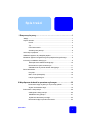 2
2
-
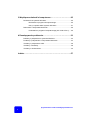 3
3
-
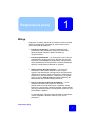 4
4
-
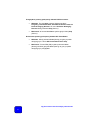 5
5
-
 6
6
-
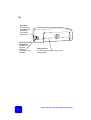 7
7
-
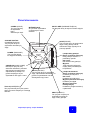 8
8
-
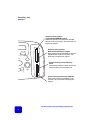 9
9
-
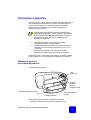 10
10
-
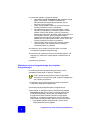 11
11
-
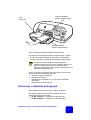 12
12
-
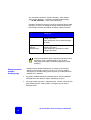 13
13
-
 14
14
-
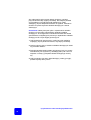 15
15
-
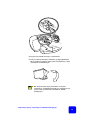 16
16
-
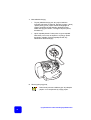 17
17
-
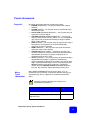 18
18
-
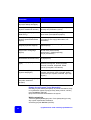 19
19
-
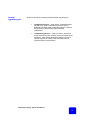 20
20
-
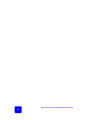 21
21
-
 22
22
-
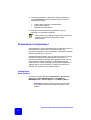 23
23
-
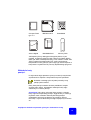 24
24
-
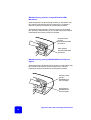 25
25
-
 26
26
-
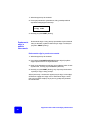 27
27
-
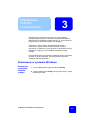 28
28
-
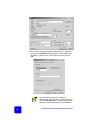 29
29
-
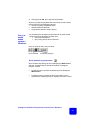 30
30
-
 31
31
-
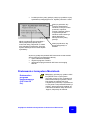 32
32
-
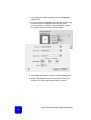 33
33
-
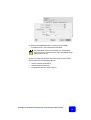 34
34
-
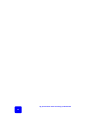 35
35
-
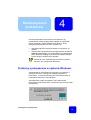 36
36
-
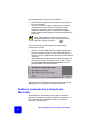 37
37
-
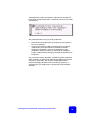 38
38
-
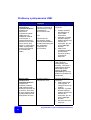 39
39
-
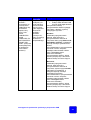 40
40
-
 41
41
-
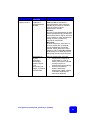 42
42
-
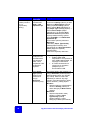 43
43
-
 44
44
-
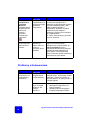 45
45
-
 46
46
-
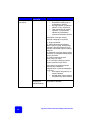 47
47
-
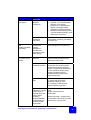 48
48
-
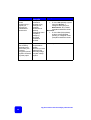 49
49
-
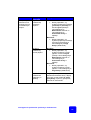 50
50
-
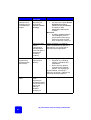 51
51
-
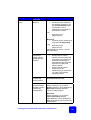 52
52
-
 53
53
-
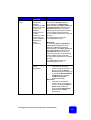 54
54
-
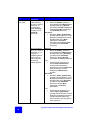 55
55
-
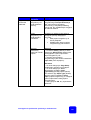 56
56
-
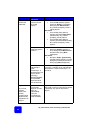 57
57
-
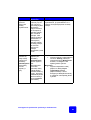 58
58
-
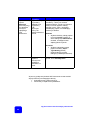 59
59
-
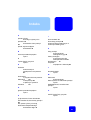 60
60
-
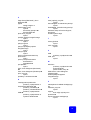 61
61
-
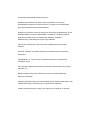 62
62
-
 63
63
HP Photosmart 7350 Printer series instrukcja
- Typ
- instrukcja
Powiązane artykuły
-
HP Photosmart 8100 Printer series Instrukcja obsługi
-
HP Photosmart 320 Printer series Instrukcja obsługi
-
HP Photosmart 140 Printer series instrukcja obsługi
-
HP Photosmart 8400 Printer series Instrukcja obsługi
-
HP Photosmart 370 Printer series Instrukcja obsługi
-
HP Photosmart 7400 Printer series Instrukcja obsługi
-
HP Photosmart 8100 Printer series Instrukcja obsługi
-
HP Photosmart 330 Printer series instrukcja
-
HP Photosmart 370 Printer series instrukcja
-
HP Photosmart 320 Printer series instrukcja